本文主要是介绍vue使用jsplumb 流程图,希望对大家解决编程问题提供一定的参考价值,需要的开发者们随着小编来一起学习吧!
- 安装jsPlumb库:在Vue项目中使用npm或yarn安装jsPlumb库。
npm install jsplumb
- 创建一个Vue组件:创建一个Vue组件来容纳jsPlumb的功能和呈现。
<template><div style="margin: 20px"><div style="margin: 20px"><el-button type="primary" size="mini" @click="clearCanvas()">清除连线</el-button><el-button type="primary" size="mini" @click="startCanvas()">绘制</el-button></div><div class="liucFlex" id="flowContainer"><div class="left"><div@click="clickTitle(item)"class="boxLiu"v-for="(item, index) in aItem":key="index"><div class="word" :class="{ isClick: activeName == item.id }"><div><i class="el-icon-view iconRight"></i>{{ item.name }}</div><div class="date">{{ item.date }}</div></div><div class="status" :class="item.status" :id="item.id"></div></div></div><div class="right"><divclass="boxLiu"@click="clickTitle(item)"v-for="(item, index) in bItem":key="index"><div class="status" :class="item.status" :id="item.id"></div><div class="word" :class="{ isClick: activeName == item.id }"><div>{{ item.name }}<i class="el-icon-view iconRight"></i></div><div class="date">{{ item.date }}</div></div></div></div></div></div>
</template><script>
import { jsPlumb } from "jsplumb";export default {name: "table4",props: {},components: {},data() {return {// status: 表示连接线状态;error:红色,success:绿色,info:灰色aItem: [{name: "a节点1",date: "2023-01-01 20:46",id: "1",status: "error",},{name: "a节点2",date: "2023-01-01 20:46",id: "2",status: "success",},{name: "a节点3",date: "2023-01-01 20:46",id: "3",status: "success",},{name: "a节点4",date: "2023-01-01 20:46",id: "4",status: "success",},{name: "a节点5",id: "5",status: "info",},{name: "a节点6",id: "6",},{name: "a节点7",date: "2023-01-01 20:46",id: "7",status: "success",},],bItem: [{name: "b节点1",date: "2023-01-01 20:46",id: "11",status: "error",},{name: "b节点2",date: "2023-01-01 20:46",id: "12",status: "error",},{name: "b节点3",id: "13",},{name: "b节点4",date: "2023-01-01 20:46",id: "14",status: "success",},{name: "b节点5",date: "2023-01-01 20:46",id: "15",status: "success",},{name: "b节点6",id: "16",},{name: "b节点7",id: "17",},],plumbIns: null, // 折线初始化的对象activeName: null, // 当前选中高亮的id// 步骤图的默认配置defaultConfig: {// 对应上述基本概念anchor: ["TopCenter",[0.5, 1, 0, 0]],connector: ["Flowchart", { cornerRadius: 0, width: 1, curviness: 50 }],endpoint: "Blank",// 添加样式paintStyle: { stroke: "#E0E3EA", strokeWidth: 1, curviness: 100 }, // connector// 添加 overlay,如箭头overlays: [["Arrow", { width: 5, length: 5, location: 1 }]], // overlay},};},computed: {},watch: {},created() {},mounted() {this.setPlumbIns();},activated() {// this.setPlumbIns();},// 路由切换的时候一定要重置setPlumbIns,防止保留上次绘制的线deactivated() {this.clearCanvas();},beforeDestroy() {this.clearCanvas();},methods: {// 点击清除连线clearCanvas() {if (this.plumbIns) this.plumbIns?.reset();},// 绘制连线startCanvas() {this.setPlumbIns();},// 点击切换事件clickTitle(item) {this.activeName = item.id;},// 初始化连线setPlumbIns() {if (!this.plumbIns)// 一定要指定连接线的绘制容器,该容器为设置的盒子dom的id值,要给这个css盒子设置一个position:relative属性,不然连线的位置不对,会偏移的很严重,如果不设置将以body容器进行绘制this.plumbIns = jsPlumb.getInstance({Container: "flowContainer",});let relations = [];// 将新数组转换成所需格式for (let i = 0; i < this.aItem.length - 1; i++) {relations.push([this.aItem[i].id, this.aItem[i + 1].id]);}// 获取right的数组for (let i = 0; i < this.bItem.length - 1; i++) {relations.push([this.bItem[i].id, this.bItem[i + 1].id]);}let aTob = [];// left和right节点相接的地方aTob.push(["4", "11"]);aTob.push(["15", "7"]);this.plumbIns.ready(() => {// 默认连线for (let item of relations) {this.plumbIns.connect({source: item[0],target: item[1],},this.defaultConfig);}// a和b相交的连线let aTobConfig = JSON.parse(JSON.stringify(this.defaultConfig));// 设置a与b节点连接线的方式aTobConfig.anchor = ["Left", "Right"];for (let item of aTob) {this.plumbIns.connect({source: item[0],target: item[1],},aTobConfig);}});},},
};
</script><style lang="scss" scoped>
.liucFlex {display: flex;width: 500px;color: #101010;font-size: 14px;position: relative;.word {width: 110px;height: 50px;cursor: pointer;}.isClick {color: #409eff !important;}.right,.left {flex: 1;margin: 0 10px;}.right {.iconRight {margin-left: 5px;}.status {margin-right: 10px;}}.left {.iconRight {margin-right: 5px;}.status {margin-left: 10px;}.boxLiu {text-align: right;}}.boxLiu {display: flex;margin-bottom: 20px;}.status {width: 10px;height: 10px;border-radius: 50%;background-color: #e0e3ea;vertical-align: top;margin-top: 3px;}.date {font-size: 12px;margin-top: 10px;color: #d0d3d9;}.error {background-color: #f56c6c !important;}.success {background-color: #7ac756 !important;}.info {background-color: #e0e3ea !important;}
}
</style>
效果图:
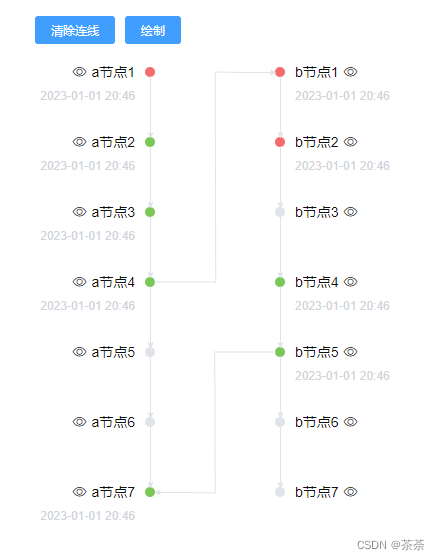
- 初始化jsPlumb一定要在mounted函数里面,要执行在dom渲染完成的时候
- 一定要设置绑定的容器,不然连线的容器外加入任何其他布局元素,线会偏移,需要给绑定的容器设置position:relative(原因不详,因为我不设置这个属性线偏移的很严重)
- 路由切换或者多容器需要连线设置,需要重置jsPlumb(this.plumbIns?.reset()),不然线会一直在
| 参数/方法 | 描述 |
Container | 设置连接线的绘制容器,将连接线限制在指定的容器内绘制 |
Draggable | 将元素设置为可拖动,可以被拖动到其他位置 |
Endpoint | 定义连接线端点的样式和行为 |
Connector | 定义连接线的样式和类型 |
Anchors | 定义连接线起始点和目标点的锚点位置 |
PaintStyle | 定义连接线的绘制样式,如颜色、线宽等 |
hoverPaintStyle | 鼠标悬停在连接线上时的绘制样式 |
Endpoints | 定义连接线的起始点和目标点的端点样式 |
MaxConnections | 指定一个元素可以拥有的最大连接数 |
Scope | 用于分组连接线和元素的范围,可以控制连接线的可见性和交互性 |
ConnectionOverlays | 定义连接线上的覆盖物,如箭头、标签等 |
addEndpoint | 动态添加一个连接线的端点 |
connect | 连接两个元素,创建一条连接线 |
repaintEverything | 重新绘制所有连接线和端点,适用于当容器大小改变时需要重新布局时 |
bind | 绑定事件处理程序到连接线或元素上 |
unbind | 取消绑定事件处理程序 |
removeAllEndpoints | 移除所有元素的端点 |
deleteEndpoint | 删除指定元素的一个端点 |
destroy | 销毁jsPlumb实例,清除所有的连接线和端点 |
这篇关于vue使用jsplumb 流程图的文章就介绍到这儿,希望我们推荐的文章对编程师们有所帮助!




